Configurer efficacement son compte LinkedIn
Vous avez créé un compte LinkedIn ? Génial. Par contre, il reste encore du travail à faire. Eh oui, comme sur Facebook, il y a différentes configurations que vous vous permettre de gagner en efficacité. Ne vous en faites pas, je vais vous faire un petit tour d’horizon.
Comment choisir ses préférences de visibilité ?
1) Il faut aller dans la section « Préférences et confidentialités » de son compte LinkedIn.
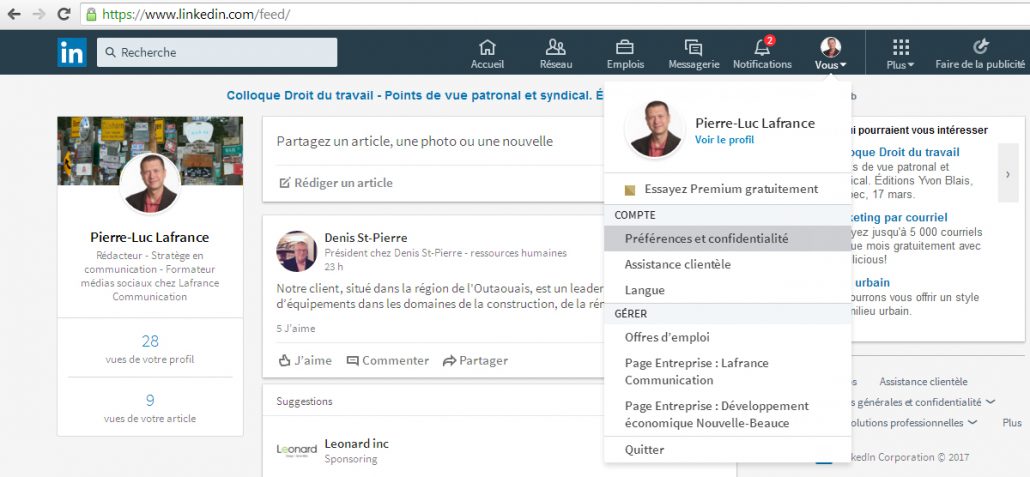
2) Choisissez l’onglet « Confidentialité ».
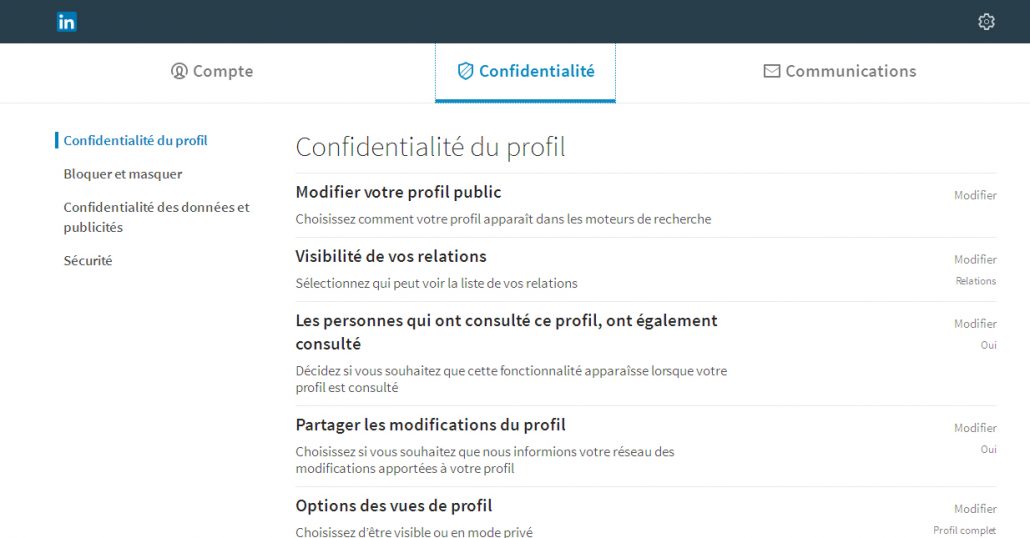
À ce moment, il y a quatre sous-catégories : confidentialité du profil, bloquer et masquer, confidentialité des données et publicités ainsi que sécurité.
Voici un petit tour d’horizon.
Confidentialité du profil
Modifier votre profil public : vous permet d’apporter des changements à votre URL public (si vous avez un URL plein de chiffres et de lettres, c’est le temps de le simplifier). Vous avez aussi la possibilité de personnaliser votre profil public pour voir comment il va apparaître sur les moteurs de recherches. L’idéal est de cliquer sur Profil visible par tout le monde. En effet, vous avez tout à gagner à ce qu’on vous trouve facilement.
Visibilité de vos relations : vous pouvez décider si vous voulez que les gens voient qui a recommandé vos compétences. Ici aussi, vous avez tout intérêt à le faire.
Les personnes qui ont consulté ce profil, ont également consulté : Cela permet de suggérer d’autres personnes sur votre profil lorsqu’il est consulté. Personnellement, je ne le souhaite pas.
Partagez les modifications du profil : Ici, je suggère de le faire, sauf lorsque vous apportez beaucoup de changements en peu de temps. Lors d’une refonte, enlever temporairement les modifications. Après, c’est intéressant lorsque vous ajoutez une nouvelle compétence, par exemple, que les gens de votre réseau le sachent.
Options des vues de profil : Là, ça dépend de l’utilisation que vous faites. Si vous consultez des profils (par exemple en période de recrutement) et que vous voulez que les gens sachent que vous les avez visités, annoncez votre nom et titre de profil. Si vous préférez être plus discrets (par exemple en regardant le profil d’un concurrent), choisissez l’option « caractéristiques du profil privé » ou carrément le mode privé. Par contre en faisant cela, vous perdez l’accès au module « Qui a consulté votre profil ». Ainsi, vous ne saurez pas qui visite votre profil. À noter aussi que votre historique sera aussitôt effacé… à moins d’avoir un compte Premium. Dans ce cas, vous pouvez passer en mode privé tout en continuant à voir vos visiteurs.
Notification des relations lorsque vous êtes mentionné dans l’actualité : En gros, cela fait en sorte que les gens de votre réseau ont une notification lorsque votre nom est mentionné dans une publication. Ça vaut la peine de le garder.
Bloquer et masquer
Abonnés : Vous pouvez choisir qui va voir vos nouvelles. Il y a deux choix : tout le monde ou seulement vos abonnés. Pour le développement, tout le monde est un must.
Blocages : Vous avez toujours l’option de bloquer un indésirable.
Plus suivi : Ça permet de voir les gens que vous ne suivez plus et vous avez la possibilité de les suivre de nouveau.
Confidentialité des données et publicités
Vous suggérer en tant que relation en fonction de votre adresse e-mail : Le nom le dit. En gros, c’est d’accepter que les gens puissent vous retrouver avec votre courriel. On a trois options : personne, tout le monde ou les relations de 2e niveau. En même temps, le but n’est-il pas justement d’être facile à trouver ?
Vous suggérer en tant que relation en fonction de votre numéro de téléphone : C’est le même principe. Personnellement, je me dis que si la personne a mon numéro de téléphone, elle mérite de me trouver.
Représentation de votre société : Ici, on doit décider si on veut que nos informations soient sur le profil de notre employeur. Pour un employé, je ne le conseille pas nécessairement… surtout si on est en recherche d’emploi. Pour un travailleur autonome ou un propriétaire d’entreprise, c’est un autre must.
Partage des données avec des tiers : Ça peut donner une visibilité supplémentaire, mais personnellement, j’aime savoir où mes informations seront diffusées.
Préférences de publicités : En gros, vous donnez la permission à LinkedIn d’utiliser des cookies et d’autres technologies pour les aider à mieux vous connaître… afin de mieux vous cibler en tant que public pour des publicités. Je vous laisse choisir…
Sécurité
Vérification en deux étapes : Cela permet de protéger votre compte plus efficacement. En gros, lorsqu’on se connecte pour la première fois avec un appareil ou une application mobile, il faut entrer un code de vérification qu’on reçoit par texto. En choisissant cette option, on est automatiquement déconnecté de toutes nos sessions et il faut faire le processus pour chaque appareil.
Autres éléments
Toujours dans « Préférences et confidentialités », on peut voir les options concernant votre compte LinkedIn dans les deux autres champs : Compte et Communication.
La section Communications permet de voir qui peut nous contacter (idéalement tout le monde). C’est ici qu’on choisit à quelle fréquence on veut recevoir des notifications. Si vous êtes envahi de courriels de LinkedIn, vous pouvez régler le problème ici. On peut aussi décider quel type de messages on veut recevoir des autres membres. Je conseille les deux : InMails et Mises en relation. Il est également possible de déterminer si on souhaite recevoir des confirmations de lecture de nos messages. Il y a aussi des options sur les groupes. On peut accepter ou non de recevoir des invitations et décider ou non de notifier notre réseau lorsque l’on rejoint un groupe. Enfin, on peut choisir si on veut participer à des études et recevoir des InMails de partenaires de LinkedIn.
Pour ce qui est du compte, c’est là qu’on peut entrer une ou plusieurs adresses courriel, notre numéro de téléphone, notre mot de passe, notre langue, etc. Ça vaut la peine de regarder « Nom, lieu et secteur » pour voir comment on apparaît auprès des autres.
Supprimer ou fusionner un compte
Vous en avez assez de LinkedIn et voulez vous déconnecter ? Rien de plus simple. Il suffit d’aller dans « Préférences et confidentialité ». Dans la section « Compte », le dernier élément de la sous-section « Abonnements » s’intitule « Fermer votre compte LinkedIn ». Il suffit d’appuyer sur « Modifié » et de suivre la procédure. On nous demande de donner la raison de notre choix. Attention, au terme du processus, vous allez perdre toutes les données de votre compte. Ne prenez pas cette décision à la légère.
Si vous avez deux comptes ouverts avec des adresses électroniques différentes, vous pouvez fusionner les deux identités pour n’en conserver qu’une. Par contre, il n’y a pas de procédure automatique. Il faut contacter l’équipe de LinkedIn et remplir un formulaire en identifiant les deux courriels et le compte que vous comptez conserver. À noter que vous risquez de perdre une partie de vos informations (messages archivés par exemple). Seuls les contacts seront conservés.
Un compte LinkedIn payant ou un compte gratuit
La grande question : est-ce qu’on prend un compte LinkedIn régulier ou un compte Premiun ? D’entrée de jeu, j’aurais envie de vous dire de faire l’essai gratuit de la version payante et de juger par vous-même. Par contre, je dois vous mettre en garde : suivez vos affaires comme il faut. En effet, même si c’est on ne paie pas, il faut donner nos instructions bancaires. Dès la fin de la période d’essai, un paiement sera pris, à moins que vous ne fassiez la démarche pour vous désinscrire. Vous êtes maintenant prévenu.
Quelles sont les différences entre les deux versions ?
- Le compte Premium permet de voir qui a consulté votre profil et non les trois derniers comme avec le compte de base.
- Il est possible d’envoyer plus de InMail.
- Permet de faire des recherches plus complètes avec jusqu’à 8 filtres différents. Cela permet de cibler davantage.
- On peut faire un nombre illimité de recherches et d’obtenir un plus grand nombre de profils lors de chacune de celles-ci. On accède à 300 profils au lieu de 100 pour un compte normal. Enfin, vous pouvez enregistrer 5 recherches au lieu de 3.
- On peut recevoir plus de notifications (7 au lieu de 3) lorsqu’un nouveau profil correspond à vos critères de recherche.
Alors ?
Avec tout ça, je n’ai pas répondu à la question concernant l’intérêt d’avoir un compte LinkedIn payant. Je dirais que quelqu’un qui fait du recrutement plus intensif a de nombreux avantages à aller avec la version payante. Quelqu’un qui voudrait s’investir beaucoup dans la recherche de clients potentiels peut aussi y trouver des avantages. Et là, je veux dire quelqu’un qui investit du temps toutes les semaines… probablement chaque jour. Personnellement, je crois que la version de base permet de faire suffisamment de démarches pour bien s’amuser. Pour la plupart des gens, j’estime que l’inscription à un compte Premium est une dépense inutile.




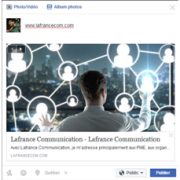


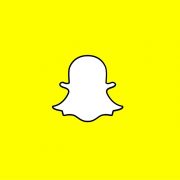




Laisser un commentaire
Rejoindre la discussion?N’hésitez pas à contribuer !